일반적으로 대부분의 iPhone 사용자는 App Store에서 다양한 앱을 iPhone에 다운로드하고 설치하여 계속 탐색합니다. 그들은 종종 iPhone의 여러 앱에서 알림을 받습니다.
바쁠 때 때로는 매우 짜증을 내기도 하고 때로는 앱의 불필요한 알림으로 인해 방해받고 싶지 않을 때도 있습니다. 따라서 iPhone에서 이러한 알림을 완전히 무음으로 설정하는 방법이 있습니다.
방법을 찾고 계시다면 잘 찾아오셨습니다. 아래 기사에서는 iPhone에서 모든 알림을 쉽게 비활성화하는 방법을 설명합니다.
방해금지 모드 또는 무음 모드를 활성화하는 것은 급할 때 iPhone의 모든 알림을 끄는 가장 빠르고 쉬운 방법입니다. 이렇게 하면 iPhone을 사용하는 사람의 알림 알림으로 인해 방해를 받지 않게 됩니다.
1단계: 방해 금지 모드를 활성화하려면 먼저 제어 센터 화면을 열어야 합니다.
2단계: 이렇게 하려면 iPhone 화면 오른쪽 상단에서 아래로 스와이프해야 합니다.
3단계: 제어 센터 화면이 나타나면 아래와 같이 Focus 옵션을 클릭하세요.
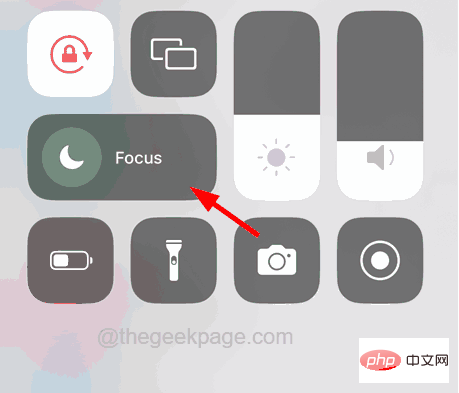
4단계: 그런 다음 방해금지 옵션을 탭하여 활성화하세요.
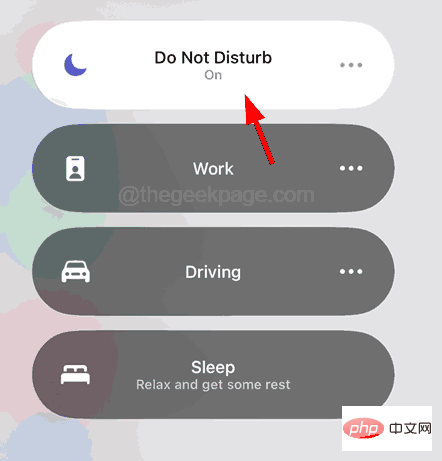
5단계: iPhone 측면의 볼륨 버튼 위에 있는 음소거 스위치를 켜서 모든 알림을 음소거할 수도 있습니다.
방법 2 – 알림 설정 사용 1단계: iPhone에서"설정" 앱을 엽니다.
2단계: 설정 페이지를 연 후 아래와 같이 목록에서 "알림" 옵션을 선택하세요.
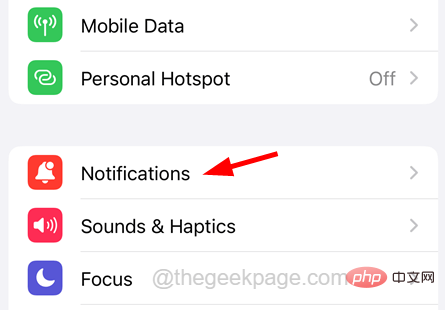
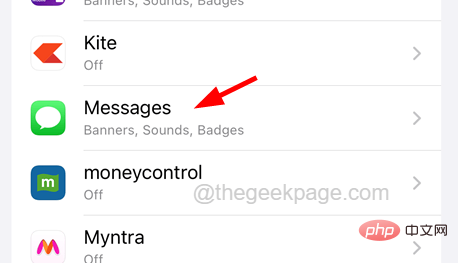
토글 버튼을 클릭하여 알림 허용 옵션을 끄세요.
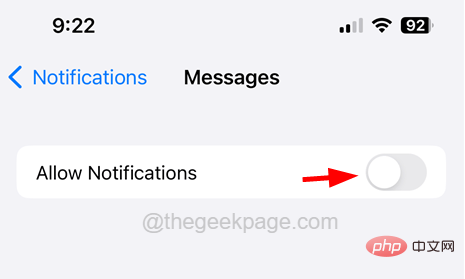
Settings 앱을 실행하세요.
2단계: 설정 페이지가 열리면 아래로 스크롤하여알림 옵션을 선택하세요.
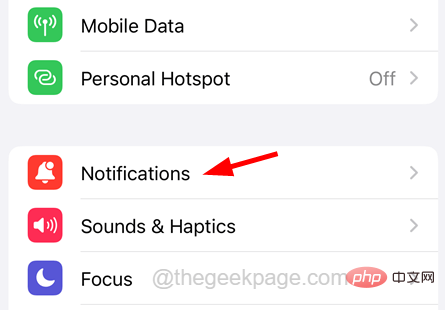
계획 요약 옵션을 선택합니다.
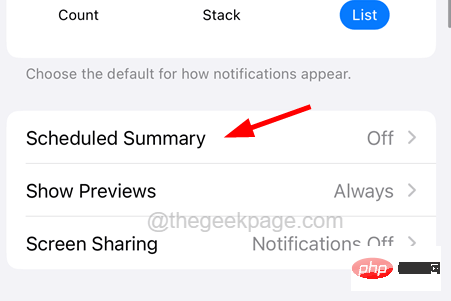
계획 요약 옵션을 클릭합니다.
5단계: "일정" 섹션에서 "요약 추가" 옵션을 클릭하여요약이 iPhone에 표시되어야 하는 시간을 추가하세요.
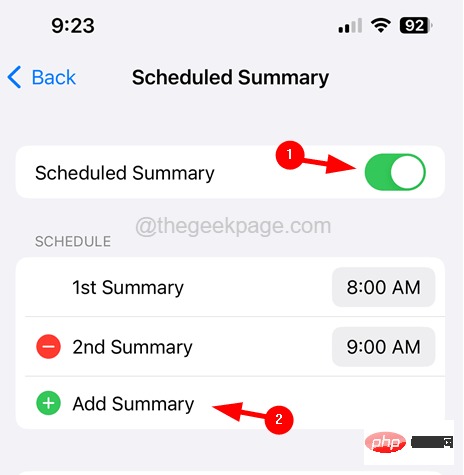
변경합니다.
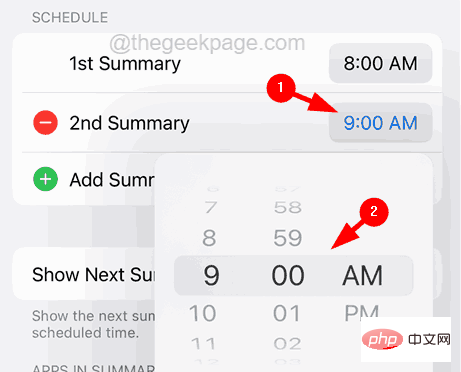 7단계: 페이지 하단에 요약을 표시하려는 앱을 선택하고 토글 스위치를 탭하여 끌 수도 있습니다.
7단계: 페이지 하단에 요약을 표시하려는 앱을 선택하고 토글 스위치를 탭하여 끌 수도 있습니다.
위 내용은 iPhone에서 모든 알림을 비활성화하는 방법의 상세 내용입니다. 자세한 내용은 PHP 중국어 웹사이트의 기타 관련 기사를 참조하세요!